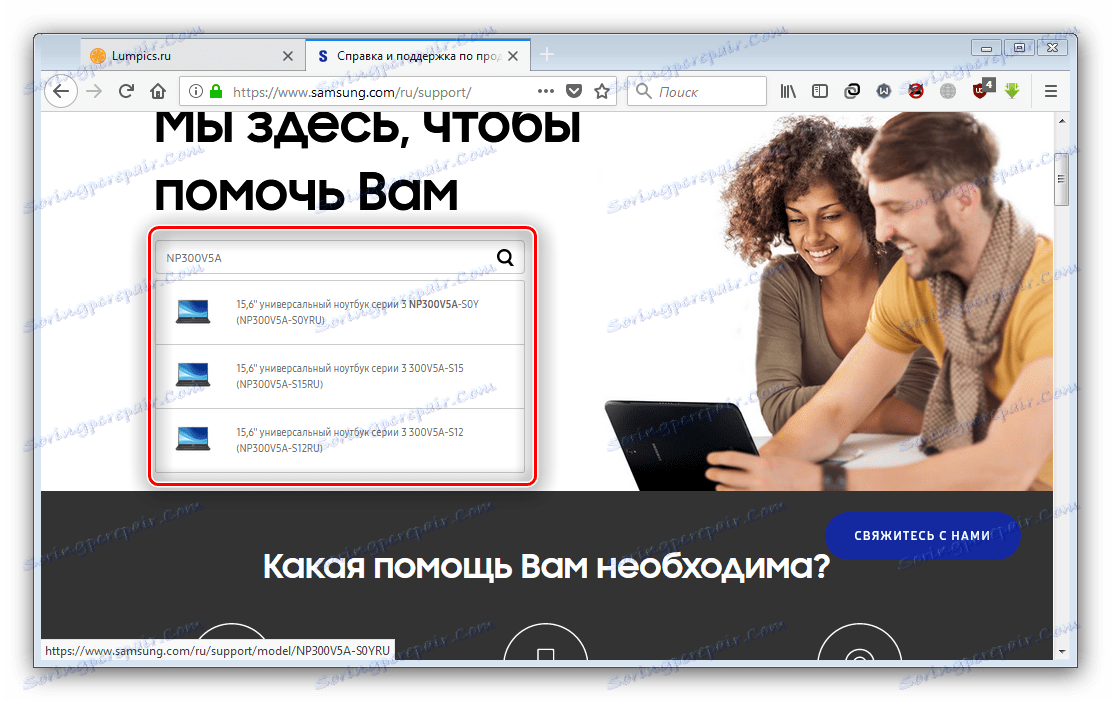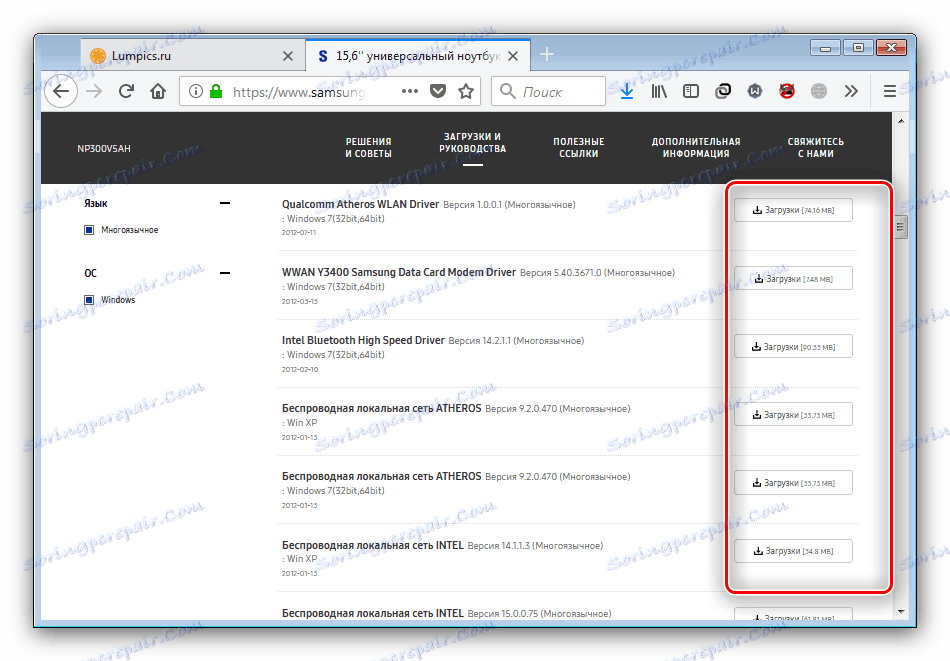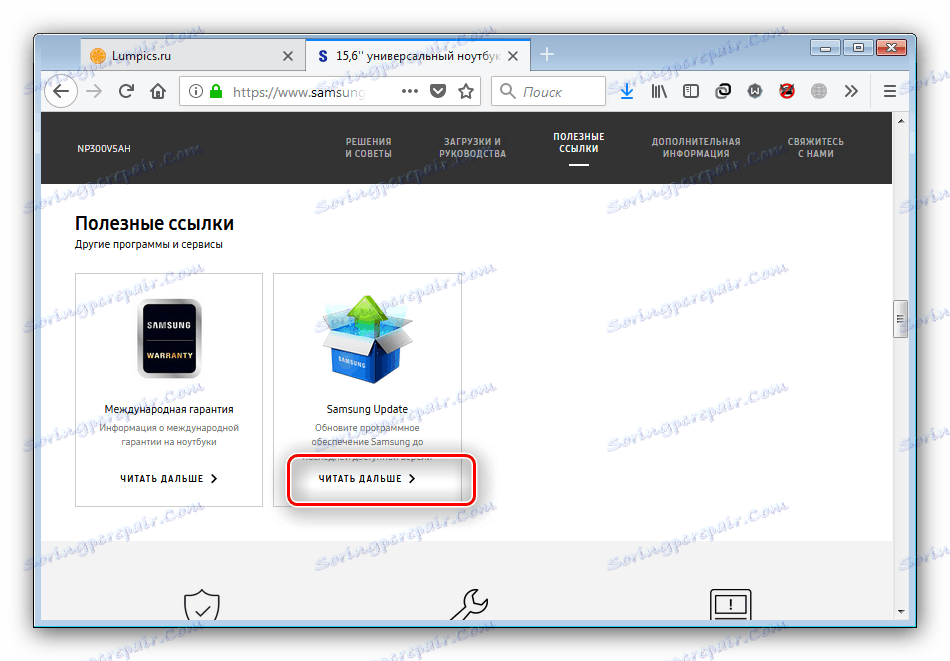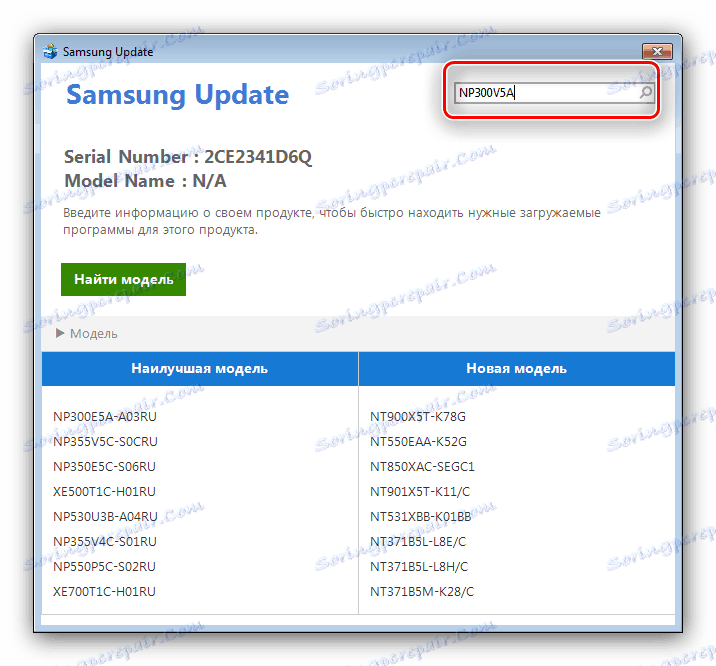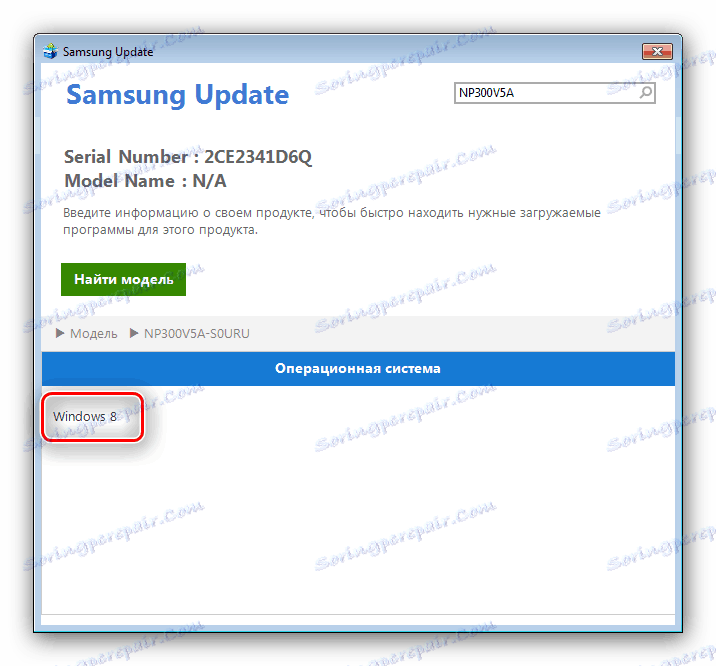Завантаження драйверів до ноутбука Samsung NP300V5A
Для комп'ютерів і особливо ноутбуків вкрай важлива наявність програмного забезпечення до кожного зі складових компонентів: без драйверів навіть самі наворочені відеокарти і мережеві адаптери майже не приносять користі. Сьогодні ми хочемо познайомити вас з методами отримання ПО до лептопу Samsung NP300V5A.
зміст
Завантажити драйвера для Samsung NP300V5A
Існує п'ять поширених варіантів завантаження програмного забезпечення до розглянутого ноутбука. Більшість з них універсальні, однак деякі підійдуть тільки для конкретних ситуацій, тому рекомендуємо Вам спершу познайомитися з усіма.
Спосіб 1: Сайт виробника
Компанія Samsung відома тривалої підтримкою своєї продукції, чому сприяє великий розділ з завантаженнями на офіційному веб-порталі.
- Використовуйте посилання вище для переходу до ресурсу Самсунг. Проробивши це, натисніть на «Підтримка» в шапці сайту.
- Тепер чекає відповідальний момент. У пошуковому рядку введіть NP300V5A, і швидше за все, ви побачите кілька моделей пристроїв.
![Знайти пристрій на сайті Самсунг для отримання драйверів до samsung np300v5a]()
Справа в тому, що найменування NP300V5A належить лінійці лептопів, а не конкретного пристрою. Дізнатися точну назву саме вашої модифікації можна в інструкції до девайсу або на ярлику із серійним номером, яка розташовується зазвичай на днище портативного ПК.![Nakleyka-na-zadney-paneli-noutbuka]()
Детальніше: Як дізнатися серійний номер ноутбука
Отримавши необхідні дані, поверніться до пошукача на сайті Samsung і клікніть на вашу девайсу.
- Відкриється сторінка підтримки обраного ноутбука. Нам потрібен пункт «Завантаження і керівництва», клікніть по ньому.
- Прокрутіть трохи вниз, поки не побачите розділ «Завантаження». Тут і розташовані драйвера до всього обладнання ноутбука. Завантажити все скопом не вийде, бо потрібно завантажувати всі компоненти по одному, натискаючи на відповідну кнопку поруч з найменуванням драйвера.
![Завантаження драйверів до samsung np300v5a на офіційному сайті]()
Якщо потрібне ПО відсутня в основному списку, то пошукайте його в розширеному списку - для цього натисніть «Показати більше». - Частина інсталяторів напевно буде запакована в архів, як правило, формату ZIP, тому вам знадобиться додаток-архіватор.
Читайте також: Як відкрити ZIP-архів
- Розпакуйте архів і перейдіть в отриманий каталог. Там знайдіть виконуваний файл інсталятора і запустіть його. Встановіть ПО, слідуючи інструкціям програми. Повторіть процедуру для кожного з завантажених драйверів.
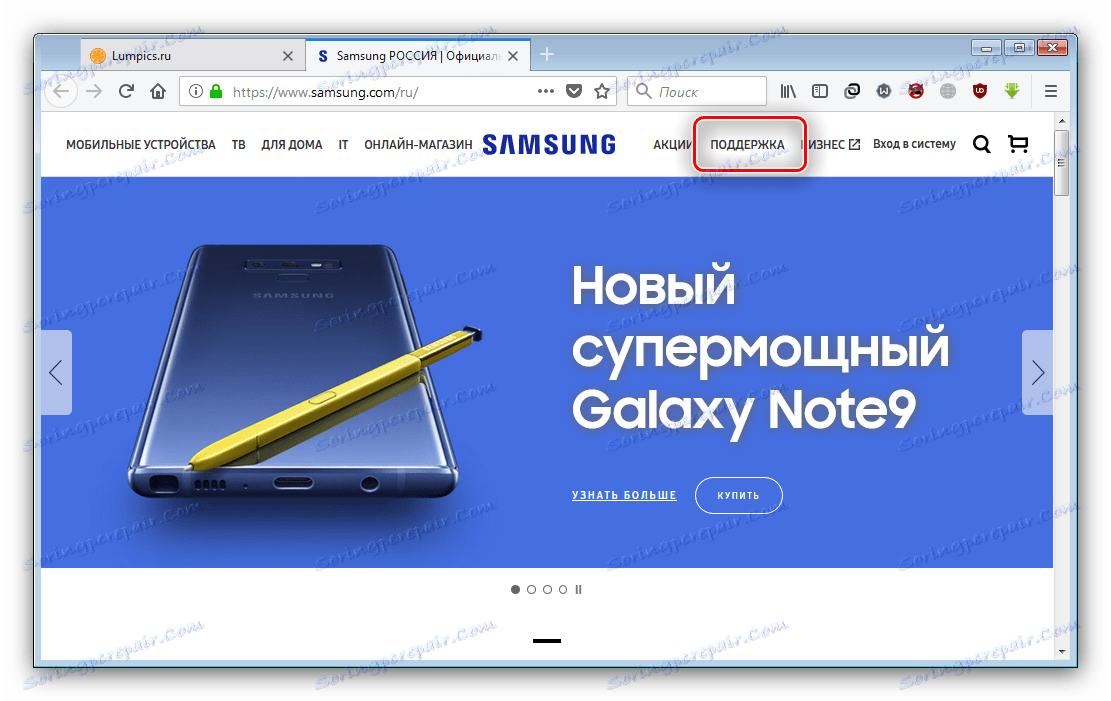
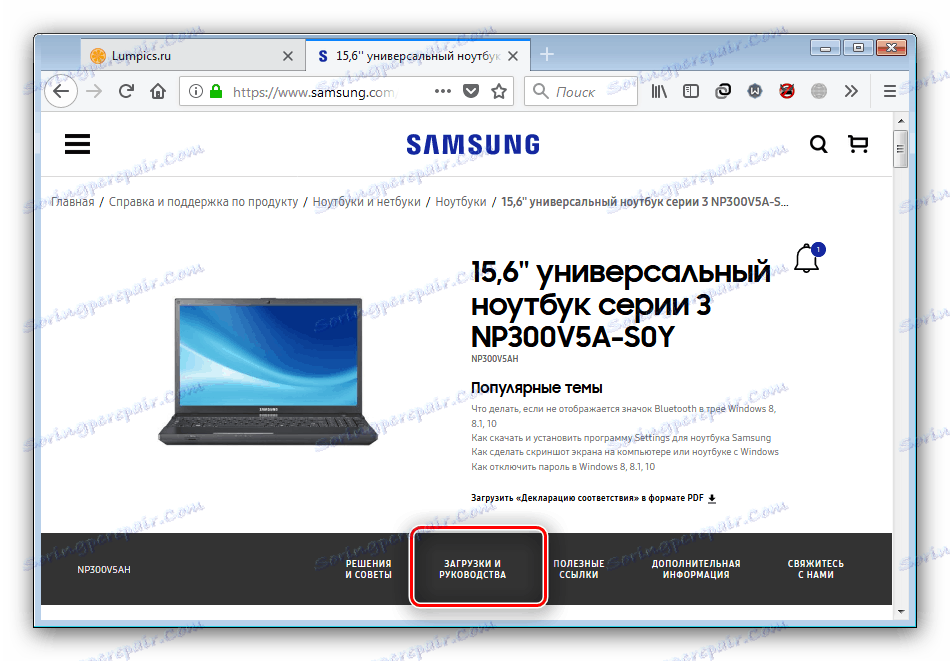
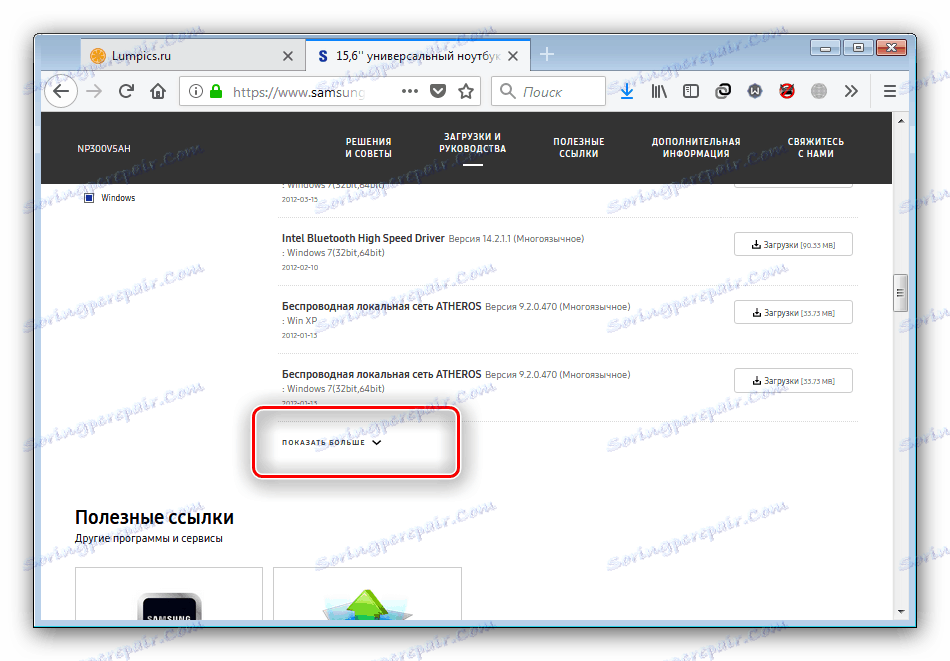
Даний метод найбільш надійний і універсальний, однак вас може не влаштувати швидкість завантаження деяких компонентів: сервери знаходяться в Південній Кореї, від чого навіть при високошвидкісному підключенні до інтернету вона буде невисокою.
Спосіб 2: Утиліта Samsung Update
Багато виробників ноутбуків випускають фірмове ПО для полегшення завантаження драйверів до своїх пристроїв. Компанія Самсунг - не виняток, тому пропонуємо вашій увазі метод залучення у відповідній програмі.
- Перейдіть на сторінку підтримки потрібного пристрою способом, описаним в кроках 1 і 2 попередньої інструкції, потім клацніть по варіанту «Корисні посилання».
- Знайдіть блок «Samsung Update» і скористайтеся посиланням «Читати далі».
![Завантажити утиліту-апдейтера для отримання драйверів до Samsung NP300V5A]()
Браузер відобразить віконце завантаження інсталятора - скачайте його в будь-який відповідний каталог на HDD. Як і багато драйвера, сетап Samsung Update заархівований.Читайте також: Безкоштовні конкуренти архиватора WinRAR
- Інсталятор і все запаковані ресурси потрібно витягти, потім запустити виконуваний файл. Встановіть програму, згідно з інструкціями.
- З якихось причин Самсунг Апдейт НЕ створює ярлик на «Робочому столі», тому відкрити програму можна тільки з меню «Пуск».
- У верхній правій частині вікна програми присутня пошуковий рядок - введіть туди номер шуканої моделі NP300V5A і натисніть Enter.
![Вибір моделі в утиліті-апдейтер для отримання драйверів до Samsung NP300V5A]()
Як і у випадку з офіційним сайтом, в результаті отримаєте довгий список модифікацій. Про те, як дізнатися потрібну безпосередньо вам, ми говорили в попередньому способі, крок 2. Знайдіть її і клацніть по найменуванню. - Кілька секунд утиліта буде готувати відомості про ПО до вибраного лептопу. Після закінчення цієї процедури належить вказати операційну систему.
![Вибір ОС в утиліті-апдейтер для отримання драйверів до Samsung NP300V5A]()
Увага! Частина моделей з лінійки NP300V5A не підтримують деякі варіанти операційних систем!
- Знову почнеться операція збору даних, на цей раз про доступні драйвери до обраних моделі ноутбука і версії ОС. Ознайомтеся зі списком і приберіть непотрібне, якщо потрібно. Для завантаження та встановлення елементів скористайтеся кнопкою «Експортувати».
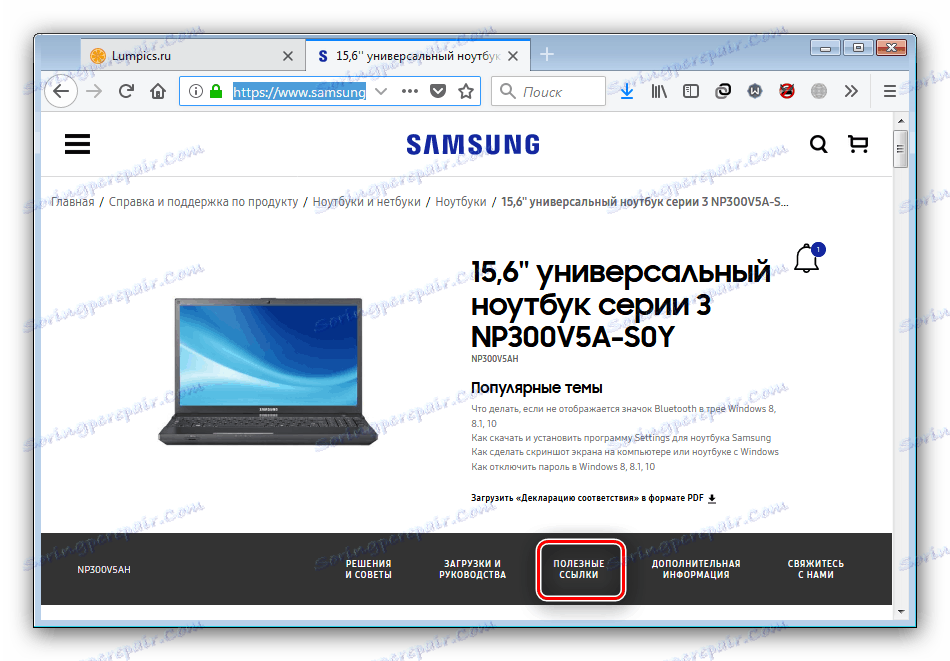
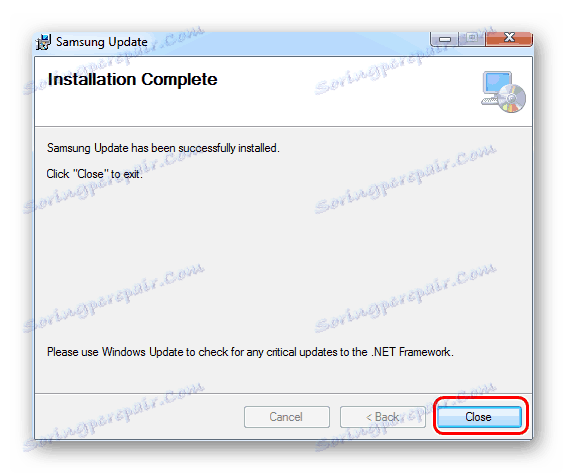
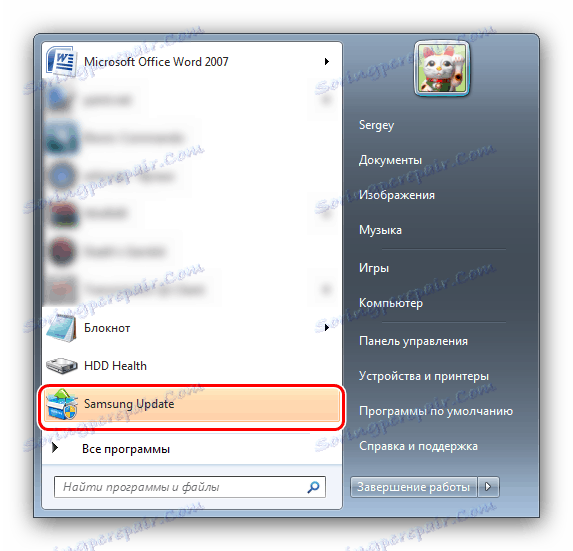
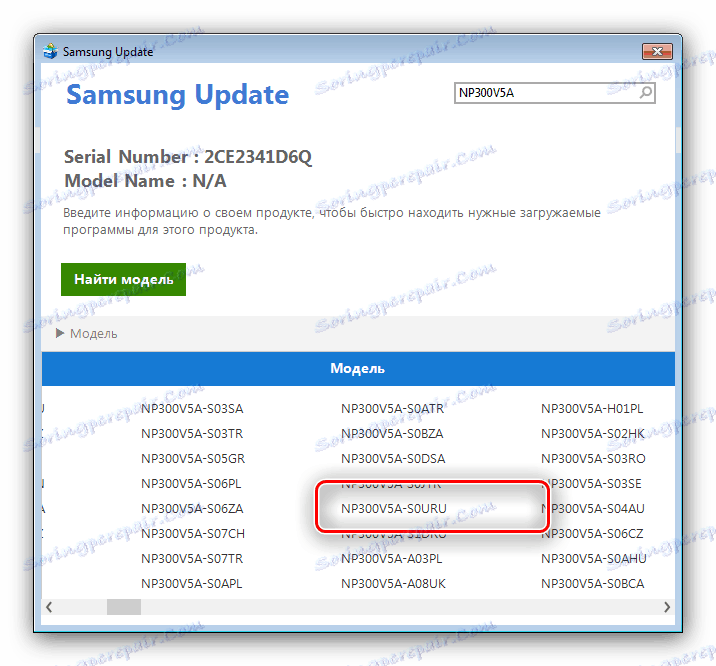
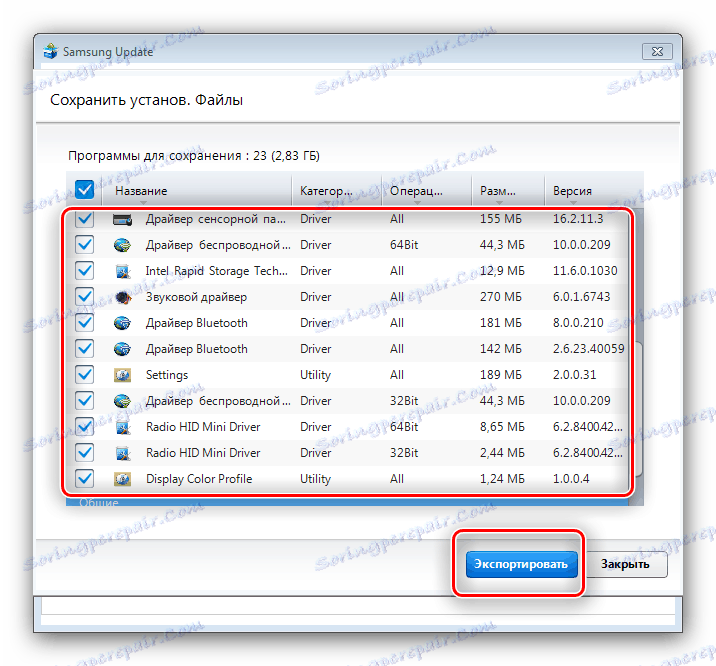
Такий спосіб по надійності не відрізняється від варіанту з офіційним сайтом, але має ті ж мінусами у вигляді низької швидкості завантаження. Існує також ймовірність завантажити невідповідний компонент або так зване bloatware: марне програмне забезпечення.
Спосіб 3: Сторонні установники драйверів
Звичайно, функція оновлення ПЗ присутній не тільки в офіційній утиліті: існує цілий клас додатків від сторонніх розробників з аналогічними можливостями. Приклад використання такого рішення ми наведемо на основі програми Snappy Driver Installer.
- Незаперечним плюсом цього додатка є портативність: досить просто розпакувати архів і відкрити виконуваний файл, відповідний розрядності встановленої Windows.
- Під час першого запуску додаток запропонує один з трьох варіантів завантаження. Для наших цілей підійде опція «Завантажити тільки індекси» - натисніть цю кнопку.
- Дочекайтеся закінчення завантаження компонентів - прогрес можна відстежити в самій програмі.
- По завершенні скачування індексів додаток почне розпізнавання складових ноутбука і зіставлення версій драйверів, вже встановлених до них. Якщо драйвера до одного або більше компонентів відсутні, Снеппі Драйвер Інсталлер підбере відповідну версію.
- Далі потрібно вибрати встановлювані компоненти. Для цього виділіть потрібні, поставивши галочку навпроти назви. Потім знайдіть кнопку «Встановити» в меню зліва і натисніть її.
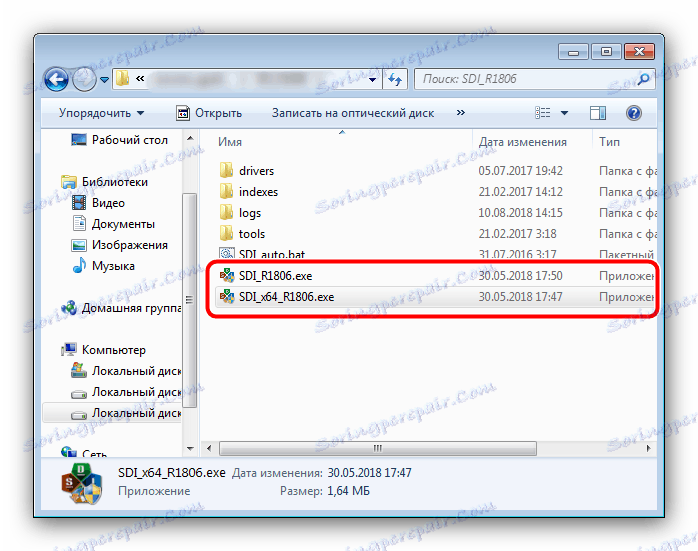
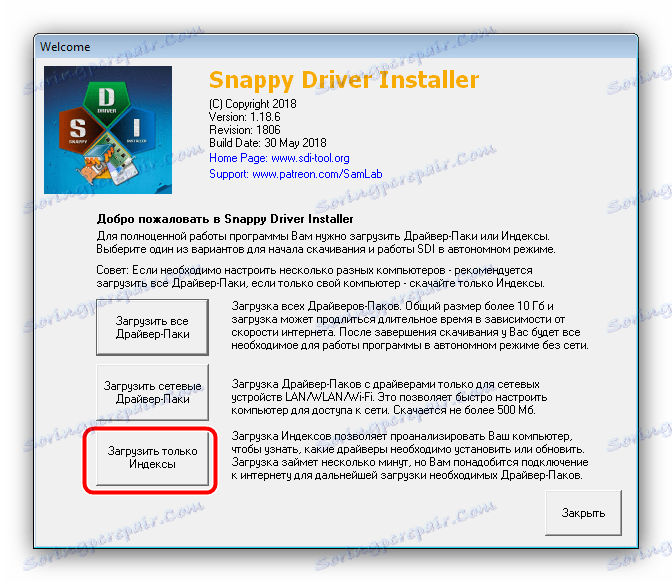
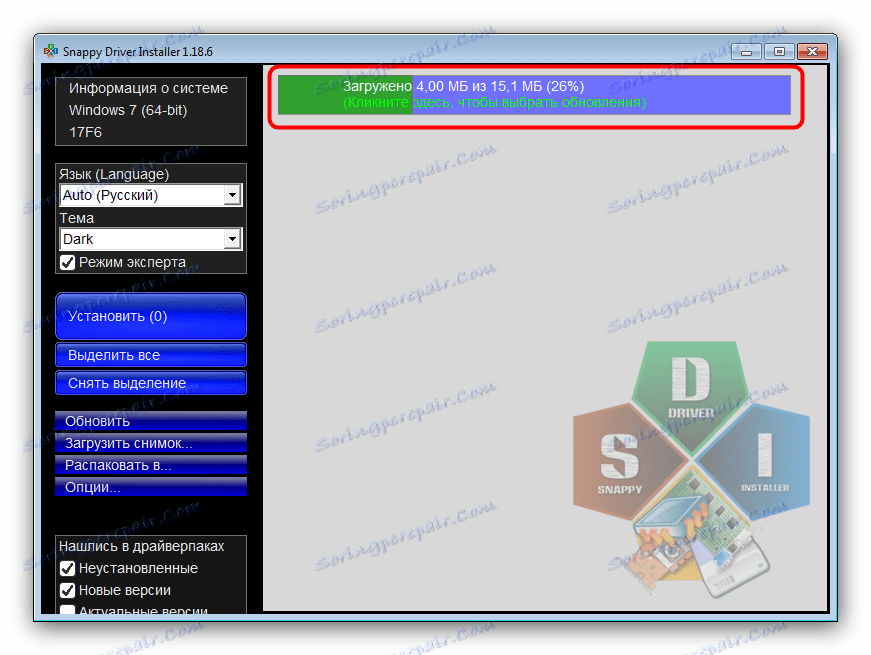
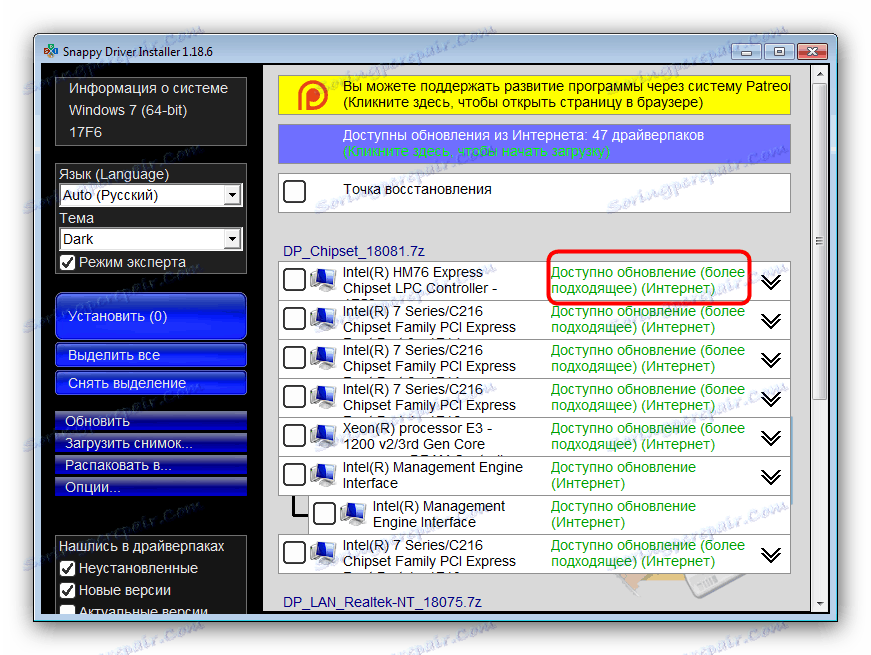
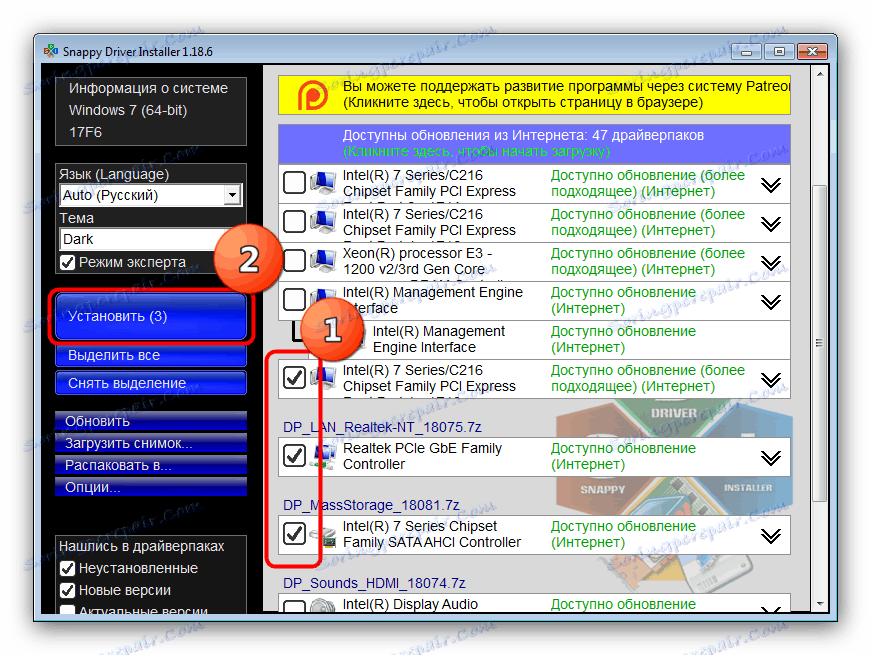
Подальше програма виконає без участі користувача. Такий варіант може бути небезпечним - нерідко алгоритми додатка невірно визначають ревізію компонента, через що встановлюють невідповідні драйвера. Однак Snappy Driver Installer постійно вдосконалюється, тому з кожною новою версією ймовірність збою стає все менше. Якщо ж згадана програма вас чимось не влаштовує, то до ваших послуг близько десятка інших.
Детальніше: Кращі програми для установки драйверів
Спосіб 4: ВД компонентів
Низькорівнева комунікація між системою і підключеними пристроями відбувається за допомогою ВД обладнання - апаратного найменування, унікального для кожного девайса. Цей ID можна задіяти для пошуку драйверів, оскільки код в більшості випадків відповідає одному, і тільки одного пристрою. Тому, як дізнатися ВД обладнання, і як його слід використовувати, присвячена окрема велика стаття. 
урок: Використання ІД для пошуку драйверів
Спосіб 5: Інструменти системи
На худий кінець можна обійтися і без сторонніх рішень - серед можливостей «Диспетчера пристроїв» Windows є оновлення драйверів або установка їх з нуля. Метод використання цього інструменту детально розписаний у відповідному матеріалі. 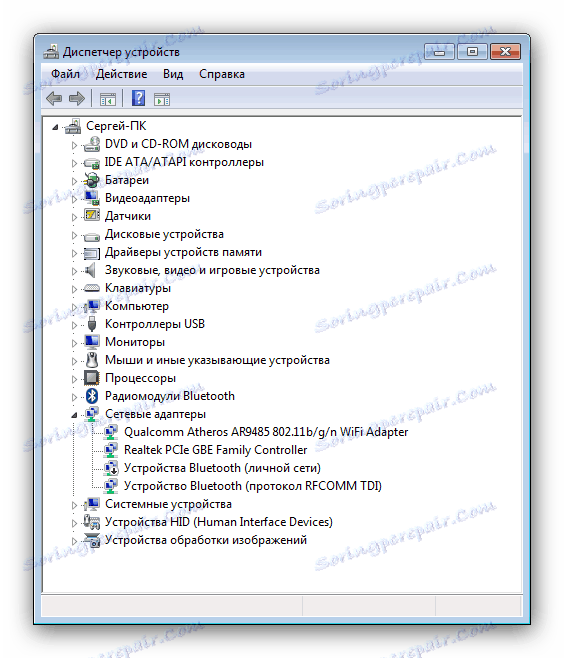
Детальніше: Установка драйверів за допомогою «Диспетчера пристроїв»
Але будьте уважні - таким чином, швидше за все, не вийде знайти програмне забезпечення для деяких специфічних вендорськіх пристроїв на зразок апаратних засобів моніторингу батареї.
висновок
Кожен з п'яти розглянутих методів має свої переваги і недоліки, але жоден з них не представляє складності навіть для недосвідченого користувача.